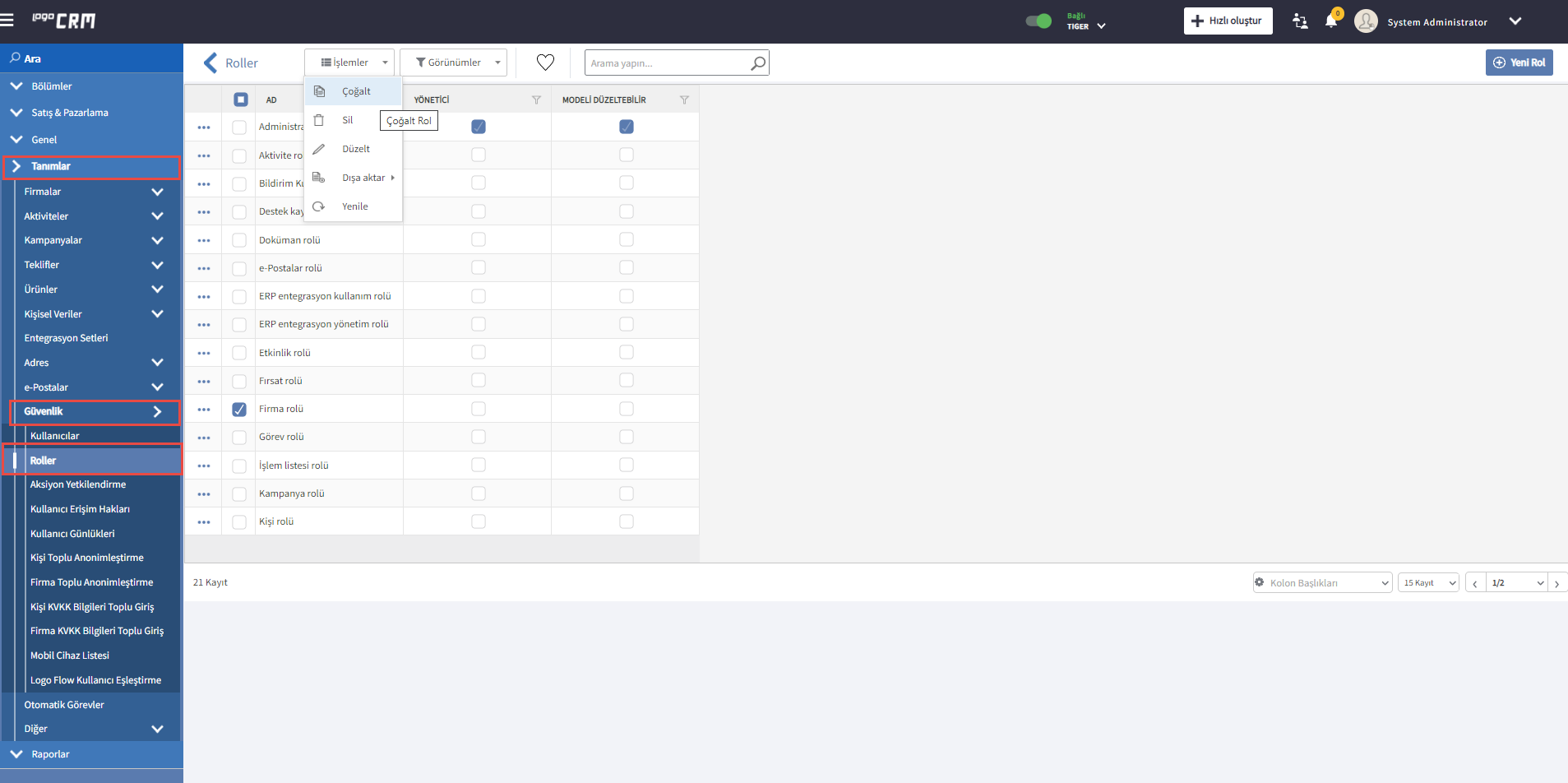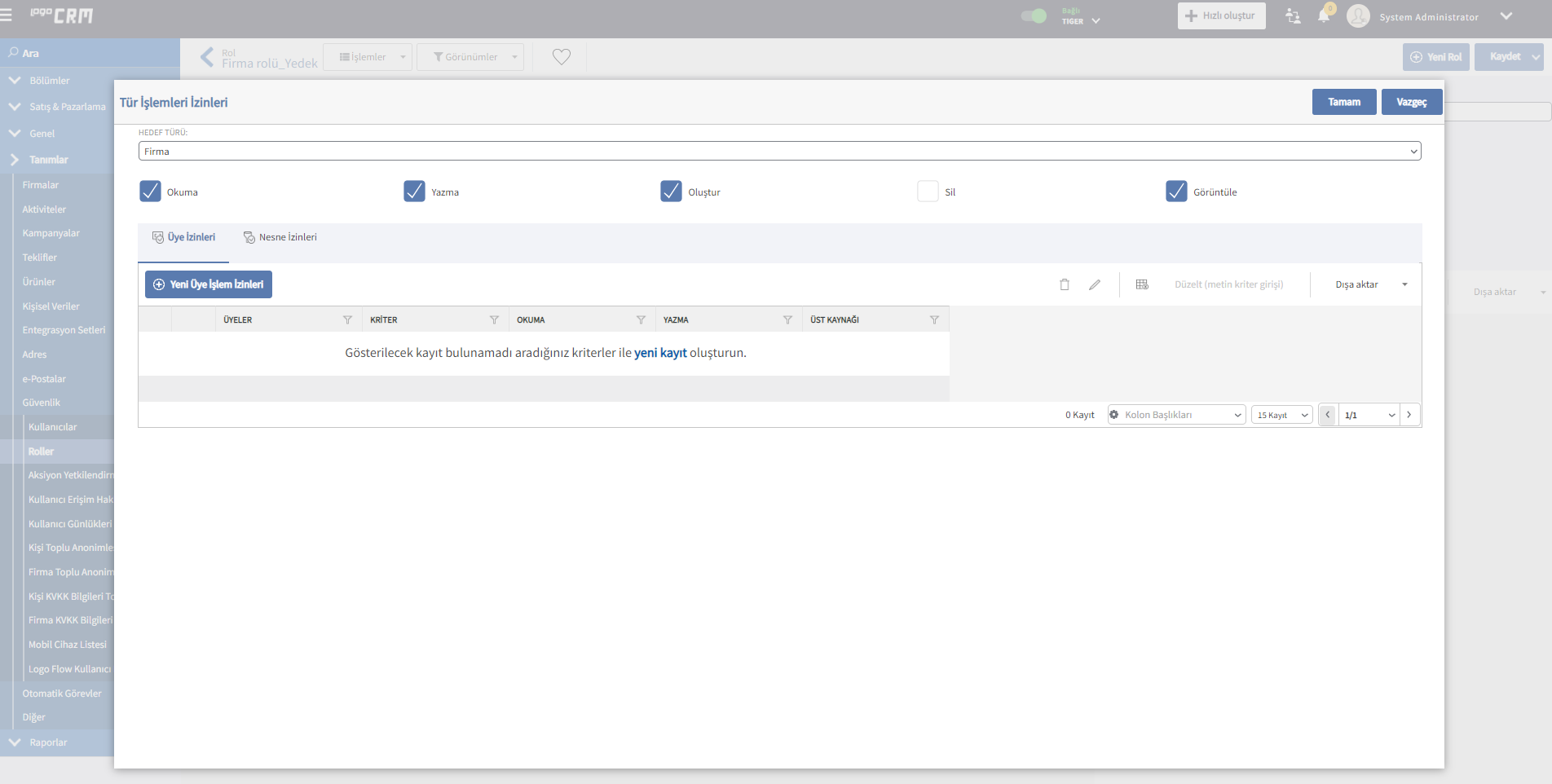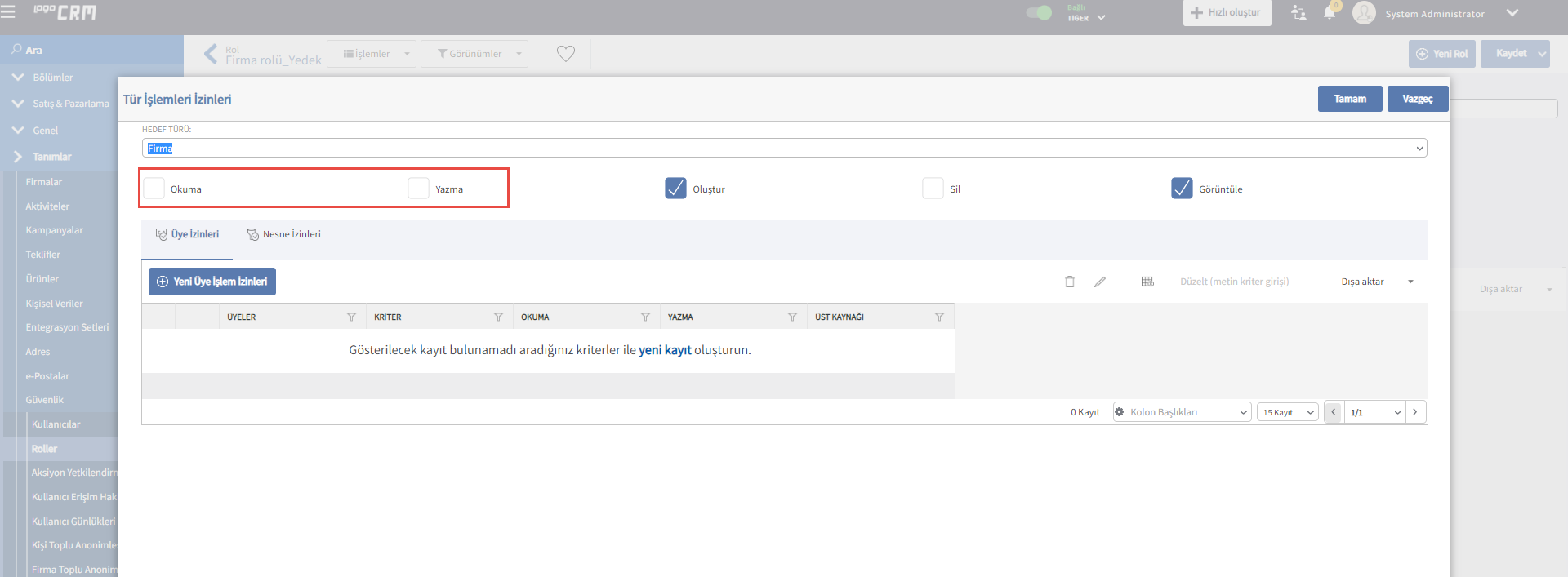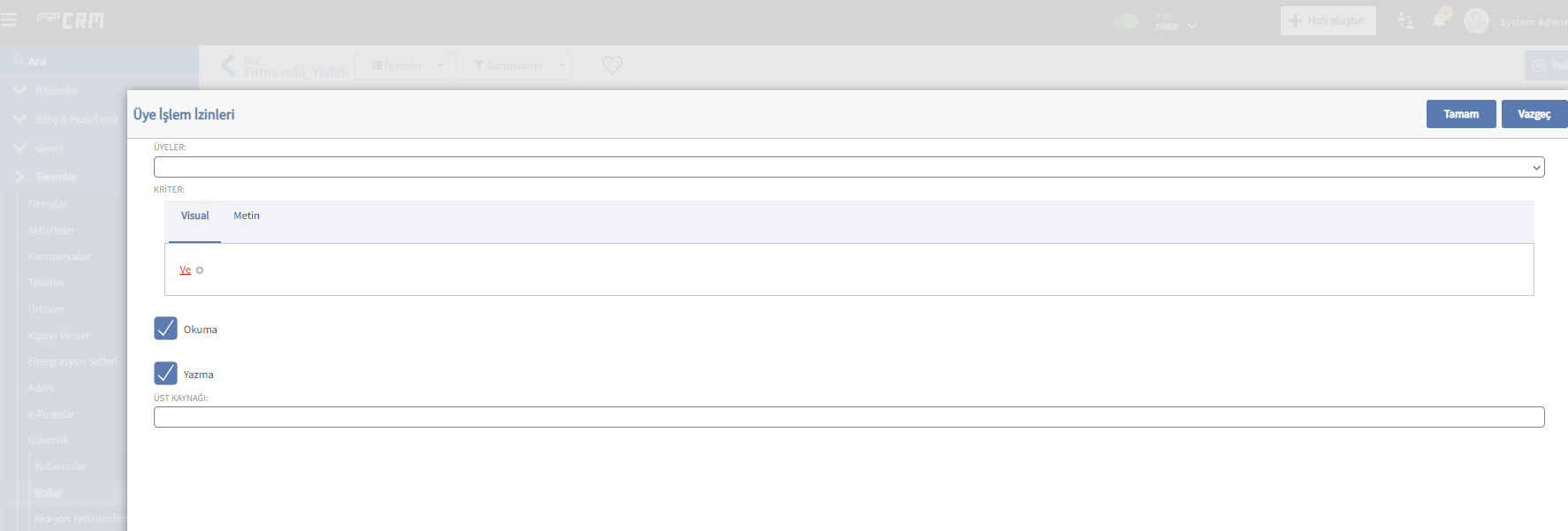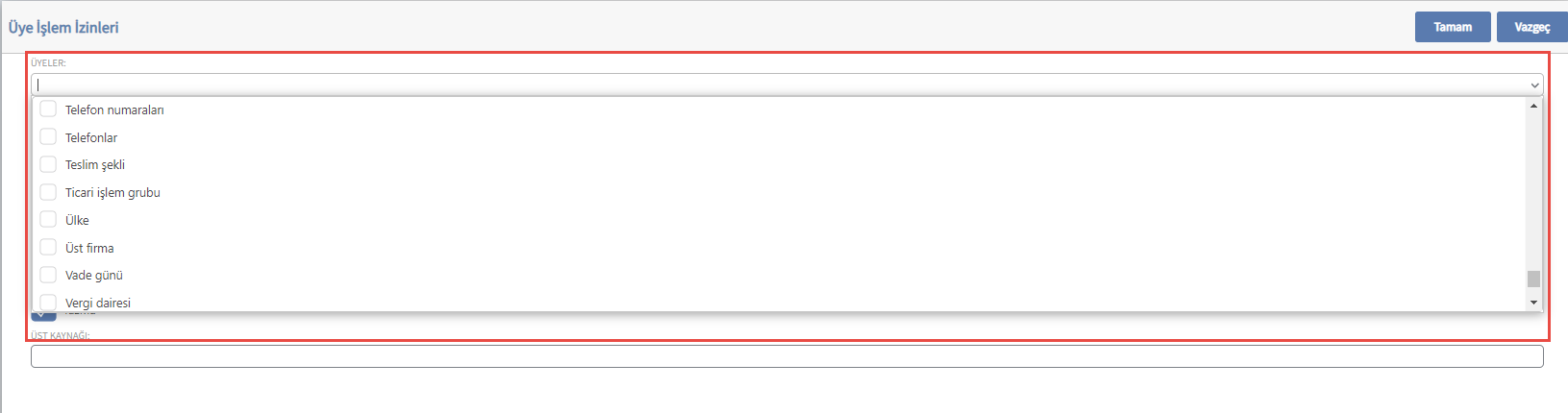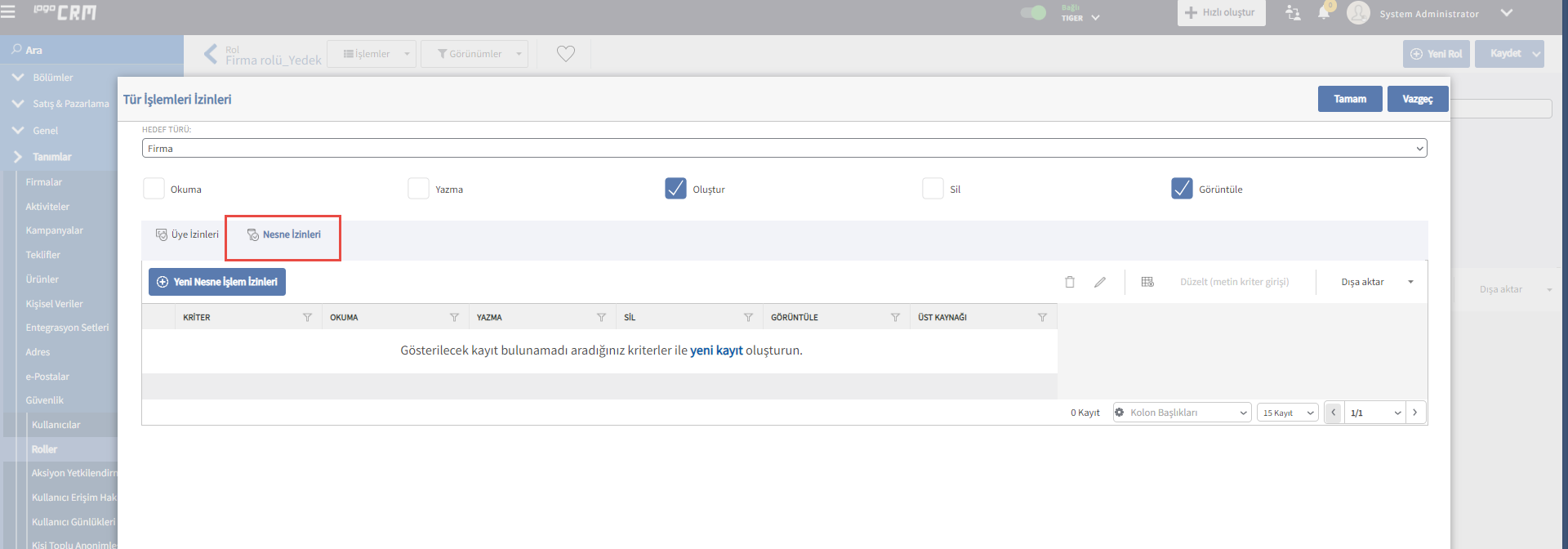Page History
| Panel | ||||||||||||||||||||||||||||||||
|---|---|---|---|---|---|---|---|---|---|---|---|---|---|---|---|---|---|---|---|---|---|---|---|---|---|---|---|---|---|---|---|---|
Rol tanımlamanın en verimli yolu, öndeğer roller içerisinden bir tanesini Çoğalt Rol seçeneği ile çoğaltıp üzerinde gerekli değişiklikleri yapmaktır. Rolü çoğaltmak için Roller ekranında ilgili rol kaydının yanındaki işaret kutucuğu seçilir ve Çoğalt Rol seçeneğine tıklanır.
Açılan Rol tanım ekranındaki Ad alanı benzersiz bir alandır ve bilgi girişi zorunludur. işaret kutucuğu, kullanıcıya yönetici rolü verilecekse işaretlenir. Rol tanım ekranı 3 ayrı sekmeden oluşur:
|
...
|
Son olarak “Teklif” tür izni içerisindeki görünüm aşağıdaki gibi olmalıdır.
...